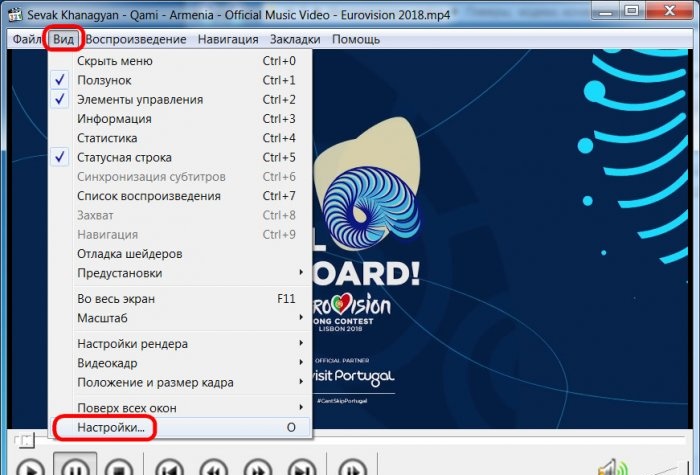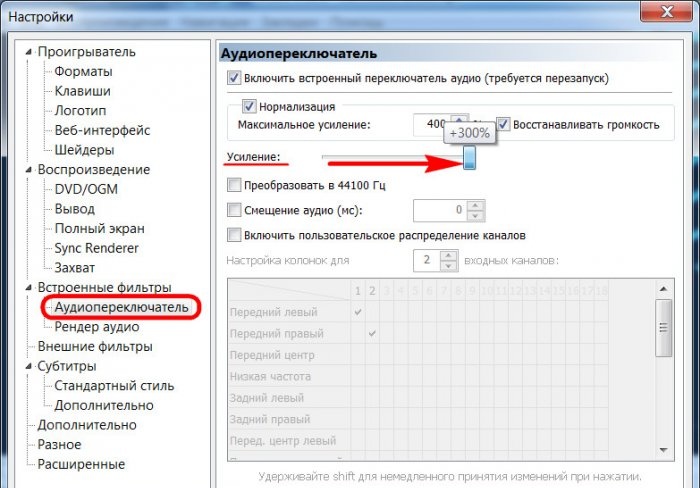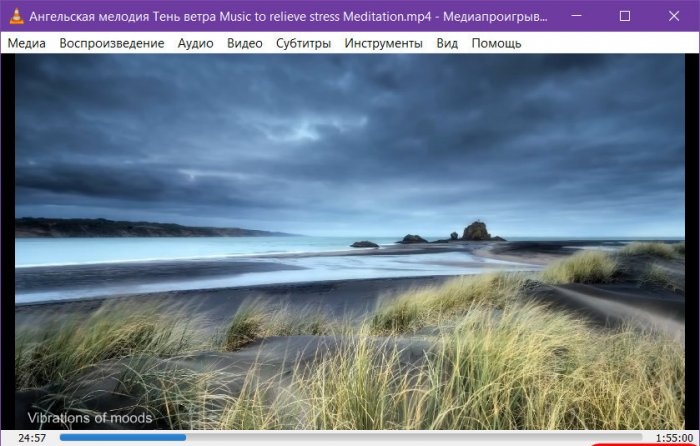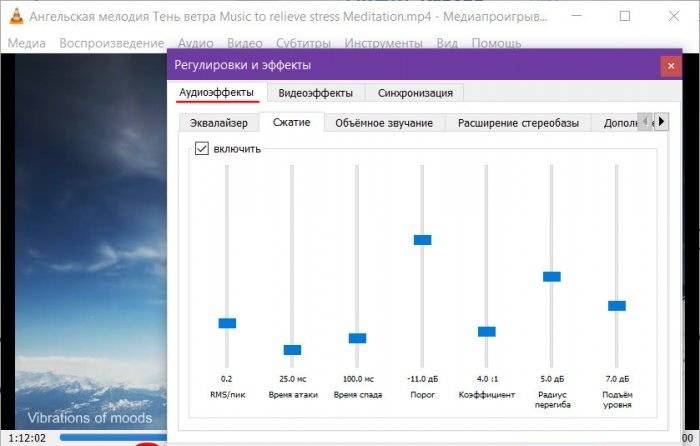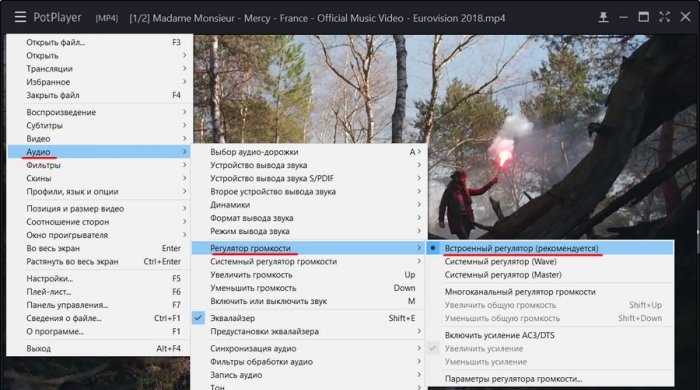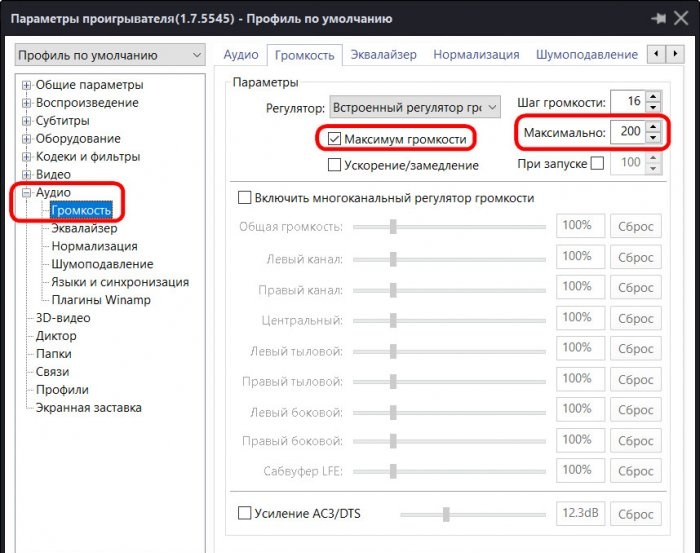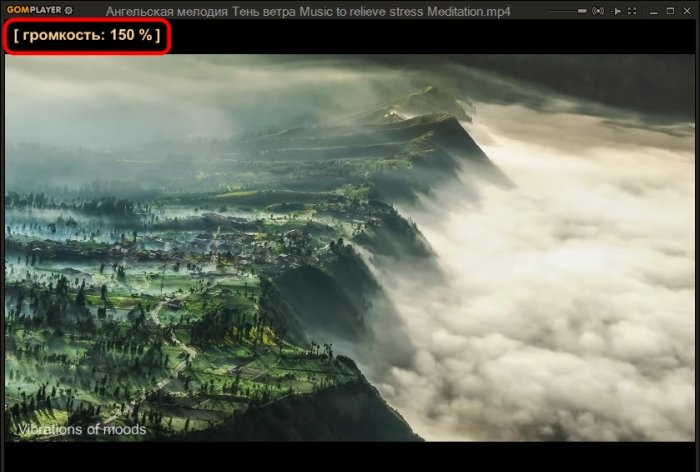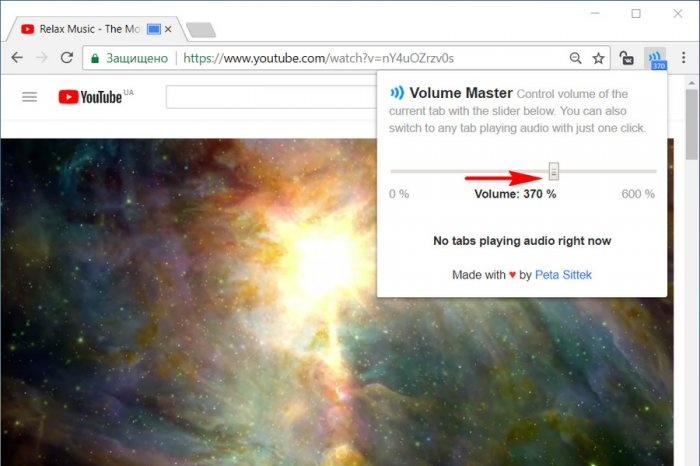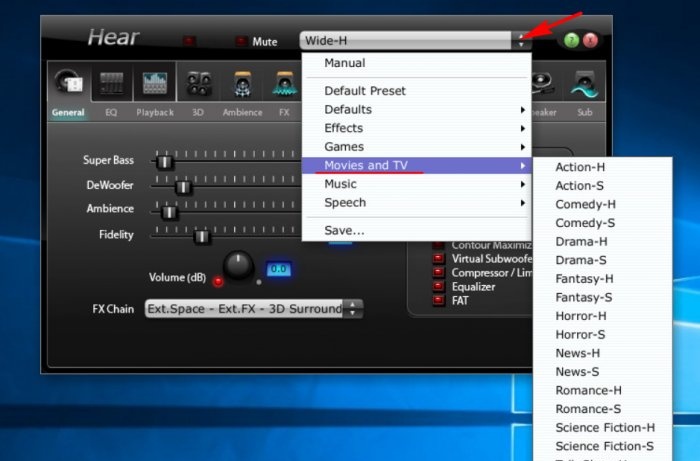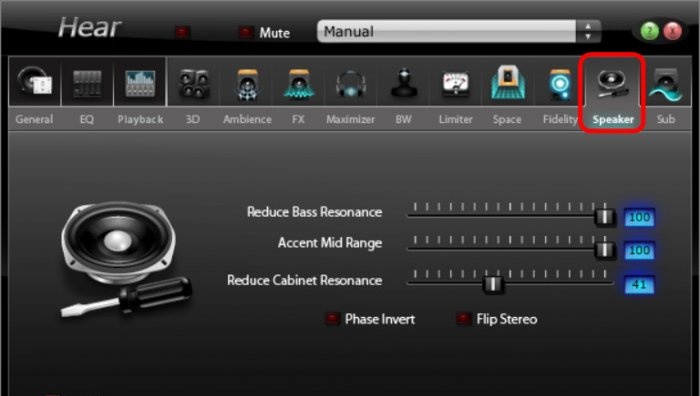Tak więc głośniki są podkręcone sprzętowo do granic możliwości, suwak głośności systemu jest ustawiony na maksimum, a film jest ledwo słyszalny. Co możesz zrobić?
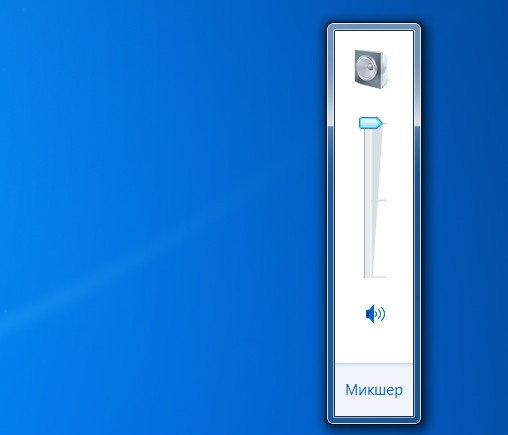
1. Odtwarzacze multimedialne z funkcją wzmacniania dźwięku
Lokalne treści wideo ze słabym sygnałem audio można oglądać w odtwarzaczach multimedialnych z funkcją wzmacniania dźwięku. Jest ich wiele dla systemu Windows. Tutaj jest kilka z nich.
Media Player Classic
Podstawowy odtwarzacz Media Player Classic, zawarty w pakiecie kodeków K-Lite, może zwiększyć głośność dźwięku nawet o 300%. Musisz przejść do jego ustawień.
W sekcji „Przełącznik audio” przeciągnij suwak wzmocnienia do żądanego limitu. A następnie uruchom ponownie odtwarzacz.
VLC
Słynny odtwarzacz VLC zapewniał wcześniej zwiększenie głośności aż do 200%. To prawda, że przy całej tej mocy utracono jakość dźwięku, szczególnie w przypadku głośników i głośników niskiej jakości. Następnie twórcy programu postanowili ograniczyć wzmocnienie do 125%.
Jeśli to nie wystarczy, możesz poeksperymentować z efektami dźwiękowymi.
Gracz Daum Pot
Daum PotPlayer, podobnie jak jego brat KMPlayer, ma własną regulację głośności i jest nieco silniejsza od systemowej. Jedyną rzeczą jest to, że jeśli korzystasz ze zmodyfikowanej wersji PotPlayera lub ktoś inny korzystał z niej na komputerze, to musisz sprawdzić, czy w ustawieniach jest ustawiona regulacja głośności odtwarzacza, a nie systemowa.
W ustawieniach PotPlayera możesz dodatkowo włączyć opcję zwiększenia głośności aż do 200%.
Gracz GOM
GOM Player, podobnie jak VLC, implementuje wzmocnienie bezpośrednio na suwaku głośności. Zysk jest zapewniony do 150%.
Wiele funkcjonalnych odtwarzaczy multimedialnych może odtwarzać filmy nie tylko z lokalnej biblioteki multimediów, ale także z sieci. W związku z tym ich możliwości ulepszania i dostosowywania dźwięku można wykorzystać podczas odtwarzania filmów online.Na przykład odtwarzacze VLC, GOM, PotPlayer mogą odtwarzać treści wideo z określonych zasobów internetowych, w szczególności YouTube. Jeśli jednak oglądamy filmy online w przeglądarce Google Chrome, nie jest wymagane żadne dodatkowe oprogramowanie.
2. Zwiększ głośność w przeglądarce Google Chrome
Aby zwiększyć głośność w przeglądarce Google Chrome, dostępne jest rozszerzenie o nazwie Volume Master. Można go zainstalować w sklepie przeglądarki pod adresem:
https://chrome.google.com/webstore/detail/volume-master/jghecgabfgfdldnmbfkhmffcabddioke?hl=ru
Rozszerzenie implementuje własną kontrolę głośności na pasku narzędzi Chrome z możliwością jej zwiększenia aż do 600%.
3. Programy poprawiające dźwięk w całym systemie
Zwiększanie głośności w poszczególnych programach na pewno jest dobre, ale czy istnieje uniwersalny sposób na wzmocnienie sygnału dźwiękowego? Czy istnieje narzędzie dla całego środowiska Windows - zarówno dla jego standardowych aplikacji, jak i dla programów innych firm? Jeżeli akceptowalny poziom sygnału dźwiękowego potrzebny jest jedynie do odtwarzania wideo lub audio, lepiej skorzystać z rozwiązań oferowanych przez odtwarzacze. Większość funkcjonalnych odtwarzaczy multimedialnych (w szczególności te omówione powyżej) to produkty bezpłatne. Jednak programy, które implementują własne ustawienia dźwięku na komputerze, w tym wzmocnienie sygnału, są zwykle oprogramowaniem licencjonowanym. Oto na przykład dwa takie programy.
Wzmacniacz dźwięku
Sound Booster to program od dewelopera Letasoft, który pozwala zwiększyć sygnał dźwiękowy we wszystkich aplikacjach Windows nawet o 500%. Jednocześnie bez zniekształceń i pogorszenia jakości dźwięku. Działa z zasobnika systemowego i stanowi alternatywę dla systemowej regulacji głośności. Zapewnia opcję włączenia/wyłączenia tej opcji.Gdy funkcja Sound Booster jest wyłączona, system przełącza się na systemową regulację głośności.
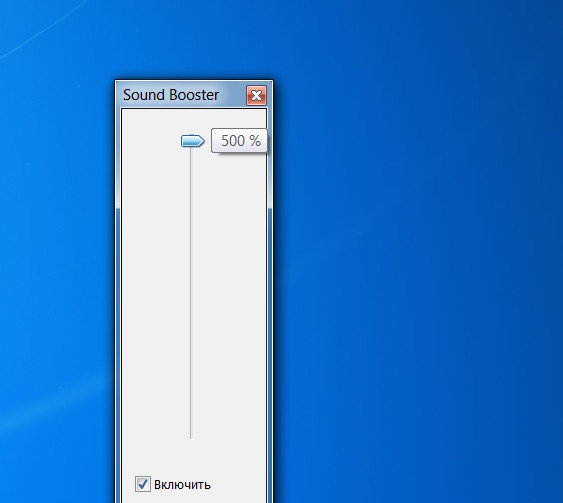
Ustawienia programu obejmują klawisze skrótu służące do zwiększania/zmniejszania głośności, zapamiętywania poziomu głośności itp. Dostępne są 4 tryby pracy, w tym najbardziej radykalny - „Super Amplification”, tryb maksymalnie wzmocnionego dźwięku kosztem jakości.
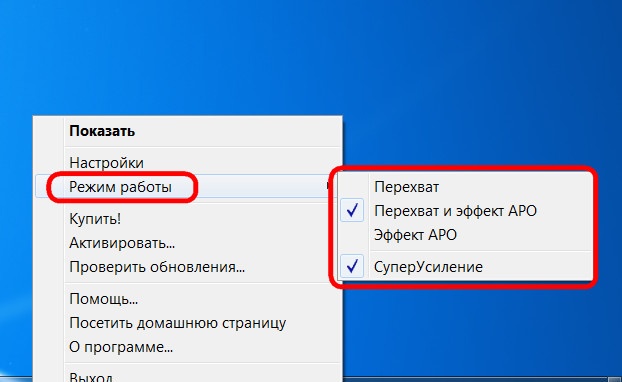
Program Sound Booster kosztuje około 20 dolarów i istnieje 14-dniowy okres próbny, aby go poznać. Wersja próbna jest wadliwa: co 5 minut na 5 sekund efekt działania programu będzie znikał, zachęcając nas do zakupu licencji.
Słyszeć
Hear to program opracowany przez Prosoft Engineering, jest to systemowy menedżer dźwięku z dużą ilością ustawień i efektów. Po instalacji w środowisku Windows program zastępuje systemową regulację głośności i w ustawieniach dźwięku jest wymieniony jako osobne urządzenie audio.
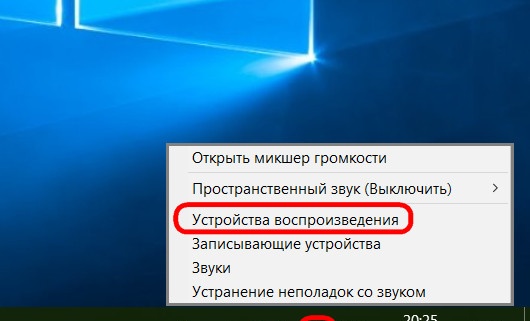
I oczywiście urządzenie audio Hear jest automatycznie wybierane jako główne w systemie. Jeśli chcesz przełączyć się na oryginalny dźwięk systemowy w ustawieniach dźwięku, musisz wybrać głośniki rzeczywiste lub głośniki komputerowe jako domyślne urządzenie audio.
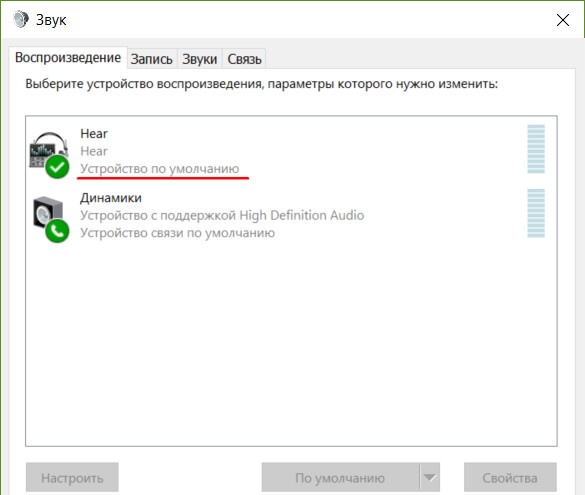
Interfejs Hear posiada regulację głośności, ale ponieważ program zastępuje regulator systemowy, możesz zwiększyć głośność za pomocą suwaka systemowego w zasobniku Windows. Tam, na tacy, ukryty jest sam Hear z ogromnym potencjałem ustawień. Obejmują one wstępne ustawienia dźwięku dla określonych typów treści multimedialnych. Jeśli głośność zaimplementowana przez program nie jest wystarczająca, możesz poeksperymentować z ustawieniami wstępnymi i wybrać jeden lub inny wybór ustawień, na przykład dla kina i telewizji.
Kolejna funkcja Hear poprawiająca dźwięk, choć nie związana bezpośrednio ze wzmocnieniem sygnału, ale eliminująca problemy zniekształceń dźwięku głośników i systemów audio pracujących z pełną mocą. Jeśli nasz stary lub tani sprzęt audio świszczy przy dużych prędkościach, w zakładce programu „Głośnik” możemy zredukować wibracje głośników i subwoofera oraz przesunąć nacisk na średnie częstotliwości.
Program kosztuje w tym samym obszarze co Sound Booster - około 20 dolarów. Możesz przetestować Hear w 7-dniowej, w pełni funkcjonalnej wersji próbnej.